
Számos módon lehet telepítőfájlokat írni az USB meghajtóra, ahonnan telepítheti az operációs rendszert. Ehhez leggyakrabban speciális szoftvert használnak. Lássuk, hogyan lehet létrehozni egy indítható Windows 10 flash meghajtót az UltraISO-ban.
algoritmus
A kép elégetéséhez magának a fájlnak kell szüksége - egy CD-lemezképre az operációs rendszer terjesztési készletével, ISO formátumban, legalább 4 GB-os USB-meghajtóval, Windows 10 x32 esetén, és 8 GB-os, az operációs rendszer 64 bites verziója esetén..
A flash meghajtóról származó összes adatot a fájlok másolása előtt törli, és nem lehet őket visszaállítani (ennek valószínűsége rendkívül alacsony), ezért vigyázzon a rajta tárolt információk másolatára..Az UltraISO legújabb verzióját letöltheti a program hivatalos támogatási oldaláról - https://www.ezbsystems.com/ultraiso A jelenlegi probléma megoldásához elegendő egy ingyenes kiadás..
1. A "File" alkalmazás főmenüpontján hívja meg az open parancsot.
Ugyanezt megteheti a Ctrl + O billentyűparancs vagy a menüben található eszközsoron található könyvtár ikonjával..
2. Válasszon ki egy képet, vagy illessze be a elérési útját a címsorba, majd kattintson az "Open" gombra..
A bal oldalon, a könyvtárfában megjelenik egy mappafa és a képen lévő fájlok.
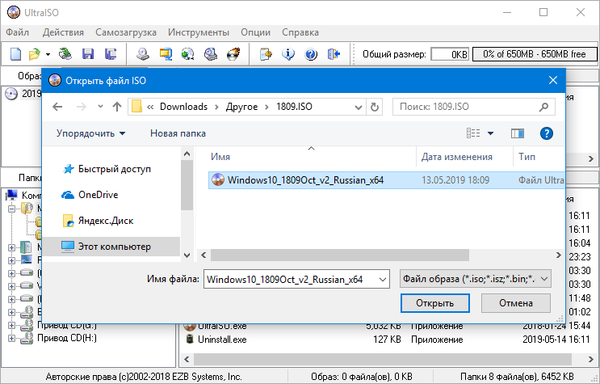
3. A "Bootstrap" főmenüpontján hívja meg a "Merevlemez lemez írása" parancsot (az alkalmazás legújabb verzióiban: "A lemez lemez írása ...").
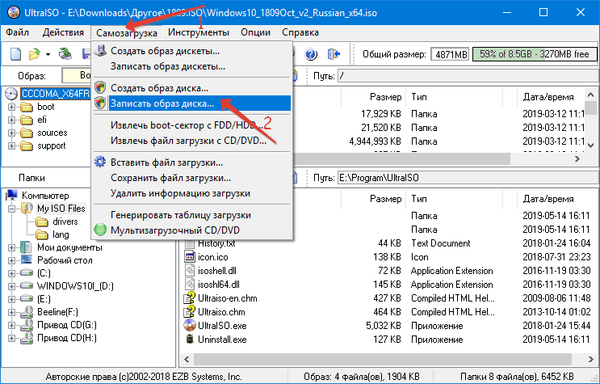
4. Az USB flash meghajtón lévő összes fájl integritásának ellenőrzéséhez ellenőrizze a "Szkennelés" funkciót (opcionális).
5. Felvételi módszer esetén válassza az "USB-HDD +" elemet, ha másképp nincs megadva.
6. A meghajtót előzetesen formázhatja, hogy új fájlrendszert hozzon létre rajta.
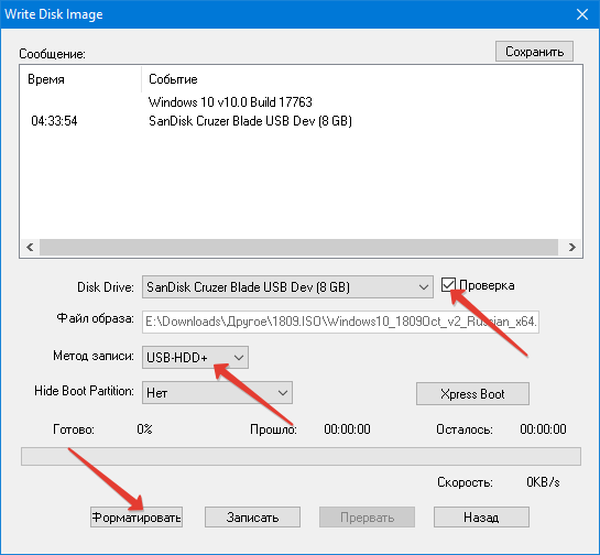
7. Kattintson a "Felvétel" elemre, és vállalja, hogy az összes információt törli a flash meghajtóról.
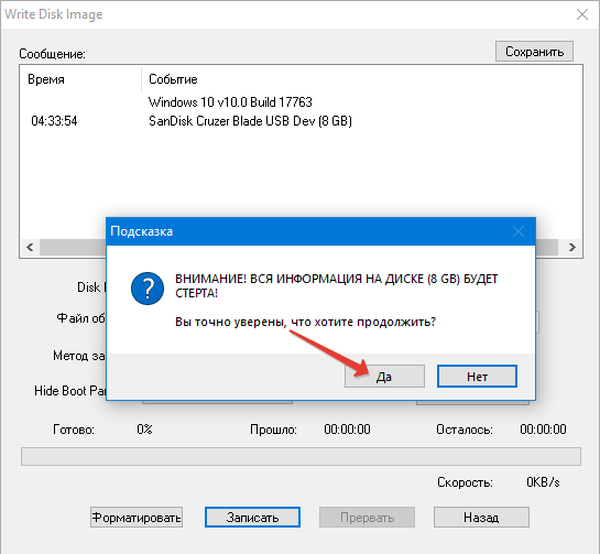
8. Várja meg, amíg az ISO kép lemásolódik az USB-eszközre..
Az UltraISO lehetővé teszi a rendszerindító optikai lemez tartalmának másolását közvetlenül egy USB flash meghajtóra, közbenső kép létrehozása nélkül. Ehhez futtassa a programot, kattintson a "Fájl" - "CD / DVD megnyitása" elemre, és válassza ki a kívánt meghajtót, ha több, vagy vannak virtuális meghajtók a számítógépen..
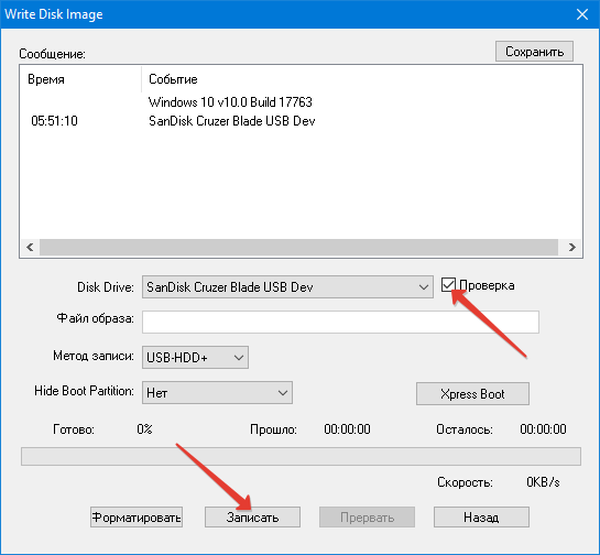
Sokkal jobb engedélyezni az integritás-ellenőrzési funkciót, mert az adatok optikai lemezről történő másolásakor a törött fájlok gyakrabban jelennek meg, mint a merevlemezekről..
Hogyan készítsünk telepítési meghajtót kép nélkül
Hirtelen egy kép létrehozása helyett a telepítő fájlokat vagy a LiveCD tartalmát egy könyvtárba másolta, az UltraISO itt is meg fogja birkózni a feladattal..
1. Hívja a „File” - „New” elemet, és válassza a „Bootable CD / DVD Image” menüpontot..
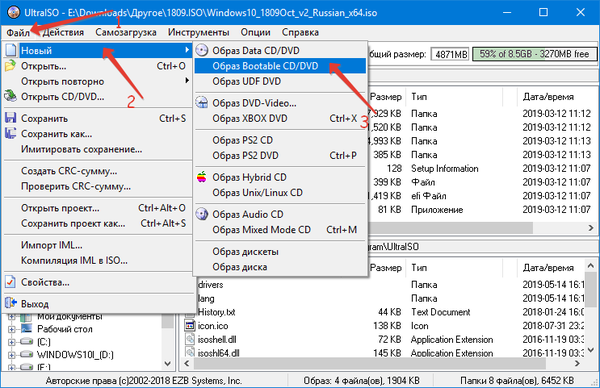
2. Adja meg a "bootfix.bin" elérési útját (a "boot" könyvtárban található).
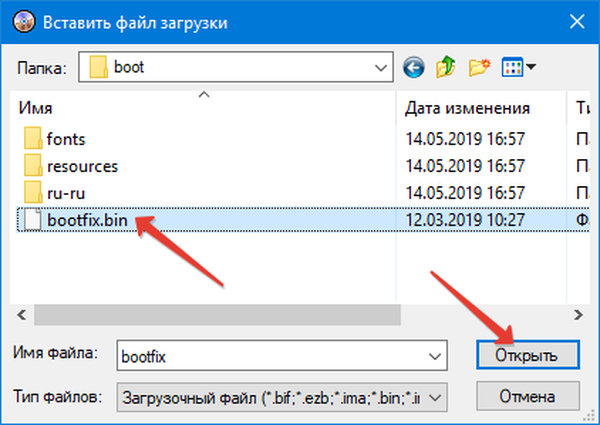
3. Húzza az összes fájlt és könyvtárat, amelyek az USB flash meghajtón voltak, az ablak jobb felső részébe.
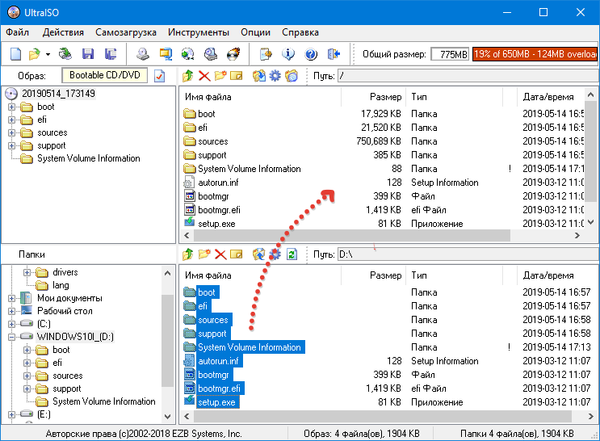
4. Az eszköztár jobb oldalán kattintson a "Teljes méret" feliratra, és adja meg a 4,37 GB-ot.
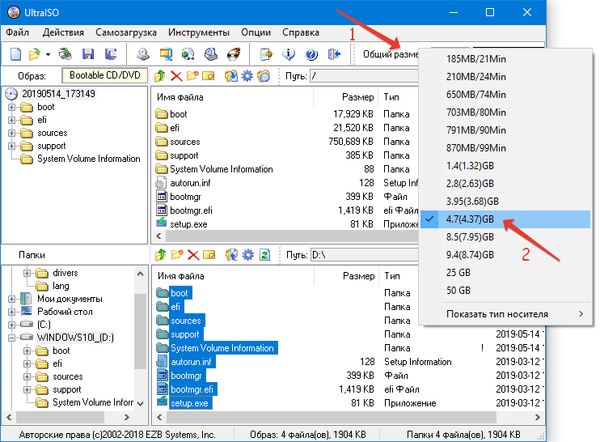
5. Az "Önterhelés" elem segítségével nyissa meg a lemez rögzítését tartalmazó párbeszédpanelt, mint az előző esetben, és indítsa el a folyamatot.
Minden egyszerű és gyors. Lásd még: "A Windows 10 telepítése USB flash meghajtóról számítógépre és laptopra".











